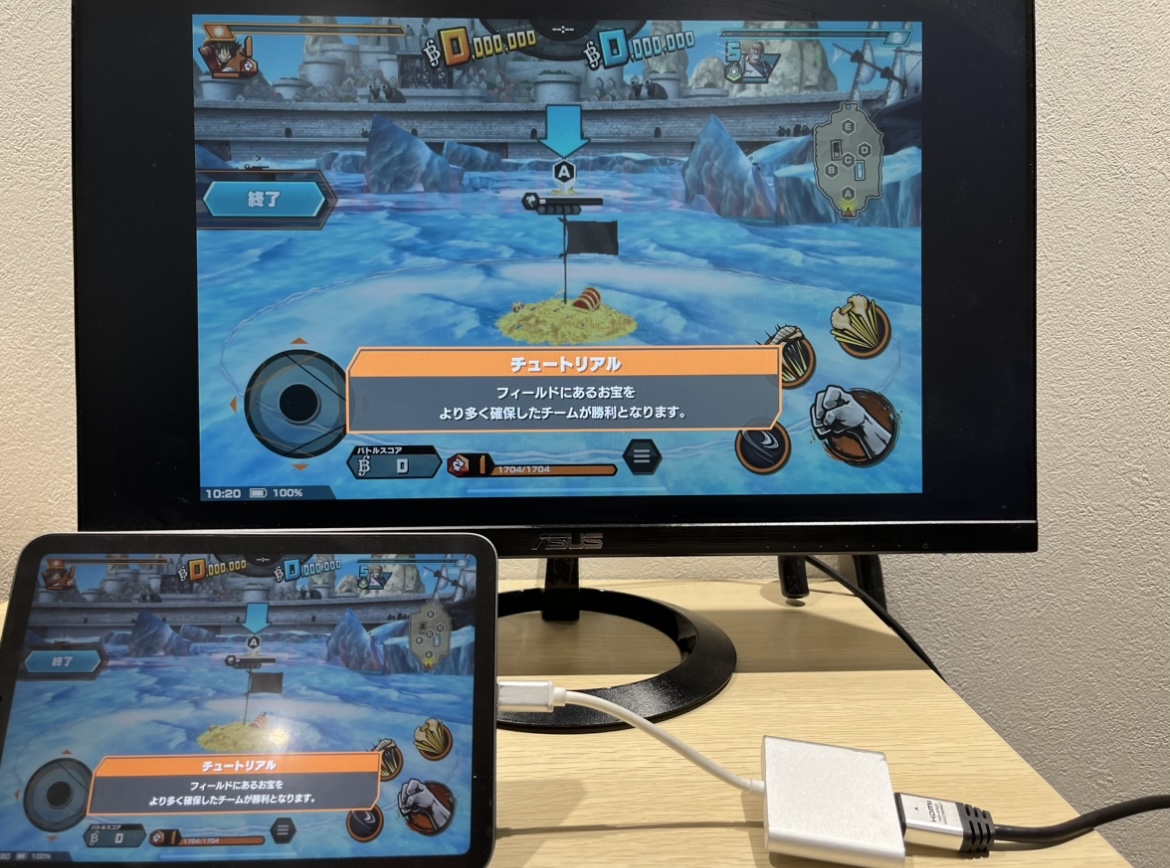
【バウンティラッシュ】テレビでやる方法は2種類!用意する物から手順まで徹底解説
バウンティラッシュはスマートフォンやタブレット対応のアプリですが、テレビでやる方法はあるのでしょうか? この記事では、バウンティラッシュをテレビやモニターに繋いでプレイする方法を解説しています。 大画面でバウンティラッシュを楽しみたい方は、ぜひ参考にしてください。
バウンティラッシュをテレビでやる方法2選
結論から言うと、バウンティラッシュをテレビでやる方法は2種類あります。
・画面ミラーリングを用いる方法
・有線ケーブルを使う方法
画面ミラーリングを用いる
 1つ目は画面ミラーリングを使う方法です。iPhoneやAndroidには、テレビやモニターに画面を映す「ミラーリング」という機能が搭載されています。これを使えば簡単にバウンティラッシュをテレビに映せるようになります。
1つ目は画面ミラーリングを使う方法です。iPhoneやAndroidには、テレビやモニターに画面を映す「ミラーリング」という機能が搭載されています。これを使えば簡単にバウンティラッシュをテレビに映せるようになります。
▼用意するもの
・テレビ(モニター)
・プレイ端末(スマホ/タブレット)
▼接続の流れ
 ここでは、バウンティラッシュをプレイするiPhone13とモニターを例に解説していきます。
ここでは、バウンティラッシュをプレイするiPhone13とモニターを例に解説していきます。
まずiPhoneを右上から下にスワイプして「コントロールセンター」を開きます。スクリーンが2枚重なる「ミラーリングマーク」を押しましょう。
すると画面を映す先のテレビやモニターが表示されるので、該当する画面をタップしたら、大画面に自分のスマホの画面が映ります。バウンティラッシュをひらけば、テレビ(モニター)でバウンティラッシュをプレイできるようになります。
※ミラーリング先のテレビやモニターがない場合は、ミラーリング非対応の可能性があります。
有線ケーブルを使う
 ↑今回使用した有線ケーブル
↑今回使用した有線ケーブル
HDMI-HDMIケーブル(左)と変換機器(USB type C to HDMI/USB2.0/type c)
2つ目は有線ケーブルを使って端末とテレビを繋ぐ方法です。用意するものは以下の4つです。変換機器は、自身の端末の充電口に合わせて、Lightningかtype Cなどのパターンを選んでください。
▼用意するもの
・テレビ(モニター)
・有線ケーブル(HDMIやusb type c)
・変換機器(HDMIやLightning、type cなどに対応しているものがおすすめ)
・プレイ端末(スマホ/タブレット)
※直接端末とテレビを繋げられる有線ケーブルがあれば、変換機器は不要です。
▼接続のイメージ
| パターン | 接続イメージ |
|---|---|
| ①端末とテレビを直接繋げられる場合 | プレイ端末〜有線ケーブル〜テレビ(モニター) |
| ②端末とテレビを直接繋げられない場合 | プレイ端末〜変換機器〜有線ケーブル〜テレビ(モニター) |
▼接続の流れ
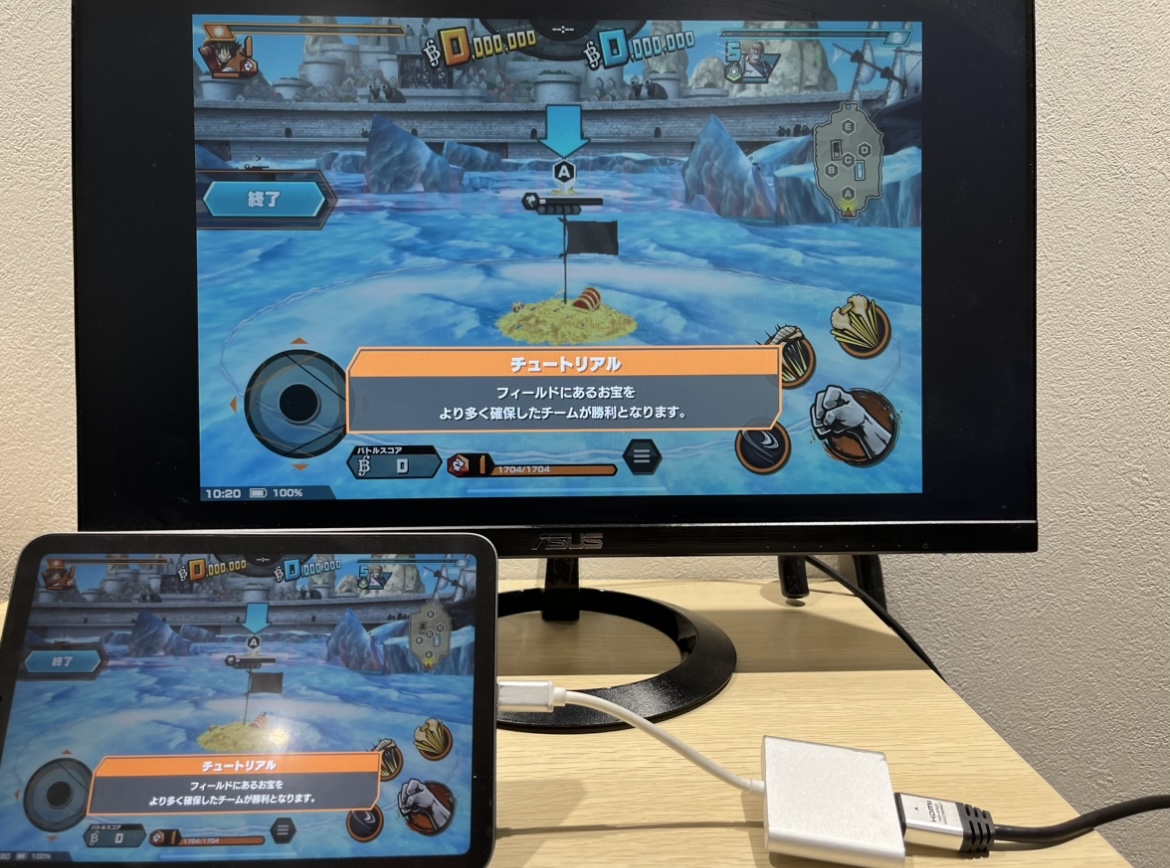 ここでは、iPad (充電口はtype c)とモニターを繋いだ例を解説します。
ここでは、iPad (充電口はtype c)とモニターを繋いだ例を解説します。
まずiPadの充電口に変換機器を挿入して、変換機器のHDMI差込口にHMDIケーブルを挿します。
次に、まだ接続していない方のHDMIケーブルの先をモニターに接続すると、iPadの画面がモニターに映し出されるようになりました。
テレビに接続する場合は、HDMIを接続して、該当の”入力切替”に合わせましょう。
テレビ画面でプレイする際の注意点
テレビ(モニター)画面にバウンティラッシュを映してプレイする際の注意点を解説します。
対応していないテレビもある
画面ミラーリングをする際にありがちなトラブルですが、テレビやモニターの年式が古いと画面ミラーリングに対応していない場合があります。画面ミラーリングできない場合は、有線ケーブルで接速するしかありません。
音声の出力先に注意
 バウンティラッシュの音声はスマホ(タブレット)とテレビ(モニター)のどちらから出力するか選べます。ただし、繋がった時にどちらから音声が出るかわからないので、端末・テレビ双方の音量を小さめにしておくと、爆音でBGMが流れるのを防げます。
バウンティラッシュの音声はスマホ(タブレット)とテレビ(モニター)のどちらから出力するか選べます。ただし、繋がった時にどちらから音声が出るかわからないので、端末・テレビ双方の音量を小さめにしておくと、爆音でBGMが流れるのを防げます。
なお、低価格帯のモニターを使用する際はスピーカーが付いていないことが多く、スマホで音声を流すしか選択肢がないかもしれません。
操作性は悪い
実際にバウンティラッシュをテレビ(モニター)に繋いでみるとわかるのですが、操作性はかなり悪いです。結局移動やスキル発動に使うボタンが手元のスマホで動かすので、位置を100%認識していないと、モニターを眺めながらプレイするのは非常に難しくなります。
周りの人と見て楽しむ分にはおすすめ
友人とカスタムマッチを組んで、参加しない人が観客としてテレビ(モニター)を見て楽しむ分には活躍するでしょう。むしろ使い道は観戦用と言っても良いでしょう。
バウンティラッシュをPCでプレイする方法
MacとiPhone/iPadの画面ミラーリングを使う方法なら非常に簡単にプレイできます。
バウンティラッシュをプレイする端末で画面ミラーリングのボタンを押して、出力先のMacを選択するだけです。
Windowsパソコンでプレイする場合はAndroidスマホだと簡単にミラーリングで簡単に接続することができます。
バウンティラッシュはコントローラーが使える?
 コントローラーを使ってバウンティラッシュをプレイする方法はいくつか存在しますが、専用ソフトのインストールが必要だったり、手間が多いのがネックです。
コントローラーを使ってバウンティラッシュをプレイする方法はいくつか存在しますが、専用ソフトのインストールが必要だったり、手間が多いのがネックです。
ここでは、以下の2種類の方法を解説します。
・エミュレーターを使ってPCでプレイする
・スマホにコントローラーを外付けする
エミュレーターを使ってPCでプレイする
「NoxPlayer」や「LDPlayer」といったエミュレーターソフトをPCにダウンロードして、エミュレーター経由でパソコンから、バウンティラッシュをプレイすることができます。
ただ、擬似的にプレイできるようになるだけで、うっかりデータ連携・引き継ぎをすると元に戻せなくなる可能性があるので注意しましょう。
スマホにコントローラーを外付けする
 家電量販店や通販サイトで売っている外付けコントローラーを使えば、スマホをコントローラーにしてバウンティラッシュをプレイできます。簡単にコントローラー化できるのでこちらの方がおすすめです。
家電量販店や通販サイトで売っている外付けコントローラーを使えば、スマホをコントローラーにしてバウンティラッシュをプレイできます。簡単にコントローラー化できるのでこちらの方がおすすめです。

ゲームホリック編集部
ゲームホリック編集部では、話題のゲームに関する最新情報を皆様にお届けしています。
